Wordで二重線(二重取り消し線)を引くにはどうしたらよいのでしょうか。
Wordで二重線を引く方法
二重取り消し線を引くには、対象の文字列を選択して右クリック-[フォント]をクリックし、[フォント]ダイアログ ボックスを表示します。
[フォント]ダイアログ ボックスの右クリック以外の表示方法は、[ホーム]タブ-[フォント]グループの右下にある、ダイアログ ボックス起動ツールをクリックします。
[フォント]ダイアログ ボックスの[文字飾り]にある[二重取り消し線]チェック ボックスをオンにします。
このままOKを押すと、選択したテキストが二重取り消し線になります。
二重取り消し線の色は、フォントの色と同じ色になります。
二重取り消し線だけを別の色への変更は出来ません。
ショートカット割り当て
デフォルトのショートカットはないので、割り当てるとよいでしょう。
方法1:クイックアクセスツールバーに二重取り消し線のアイコンをセットする方法
「ファイル」→
「オプション」→
「クイックアクセスツールバー」→
「コマンドの選択」で「すべてのコマンド」を選択→
「二重取り消し線」を選択→
「追加」→
「OK」でアイコンがセットされます。
方法2:新しいタブをオリジナルで作成し、そこにアイコンをセットする
「ファイル」→
「オプション」→
「リボンのユーザー設定」→
「新しいタブ」(ここでタブの名前の変更なども可能ですし、グループを作成する事もできます)→
作成した新しいタブを選択し、「コマンドの選択」で「すべてのコマンド」を選択→
「二重取り消し線」を選択→
「追加」→
「OK」で新しいタブが作成され、そのタブの中にアイコンがセットされます。


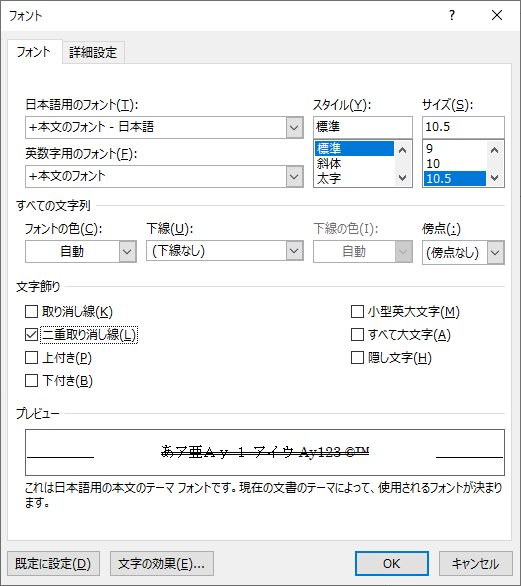
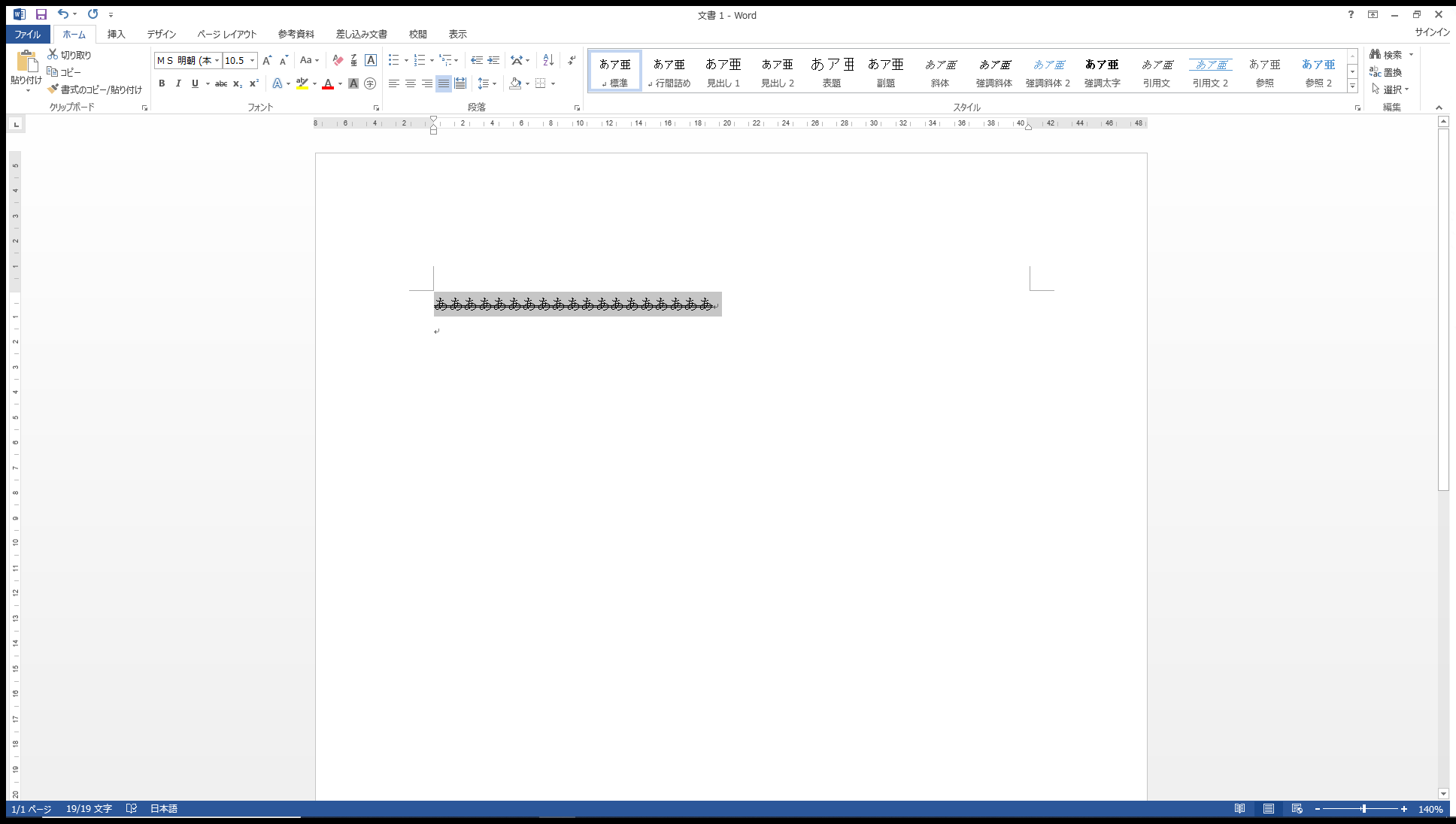

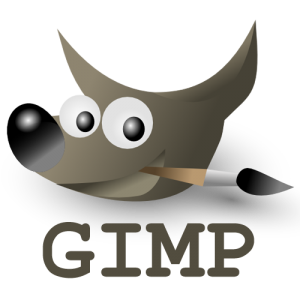
コメント